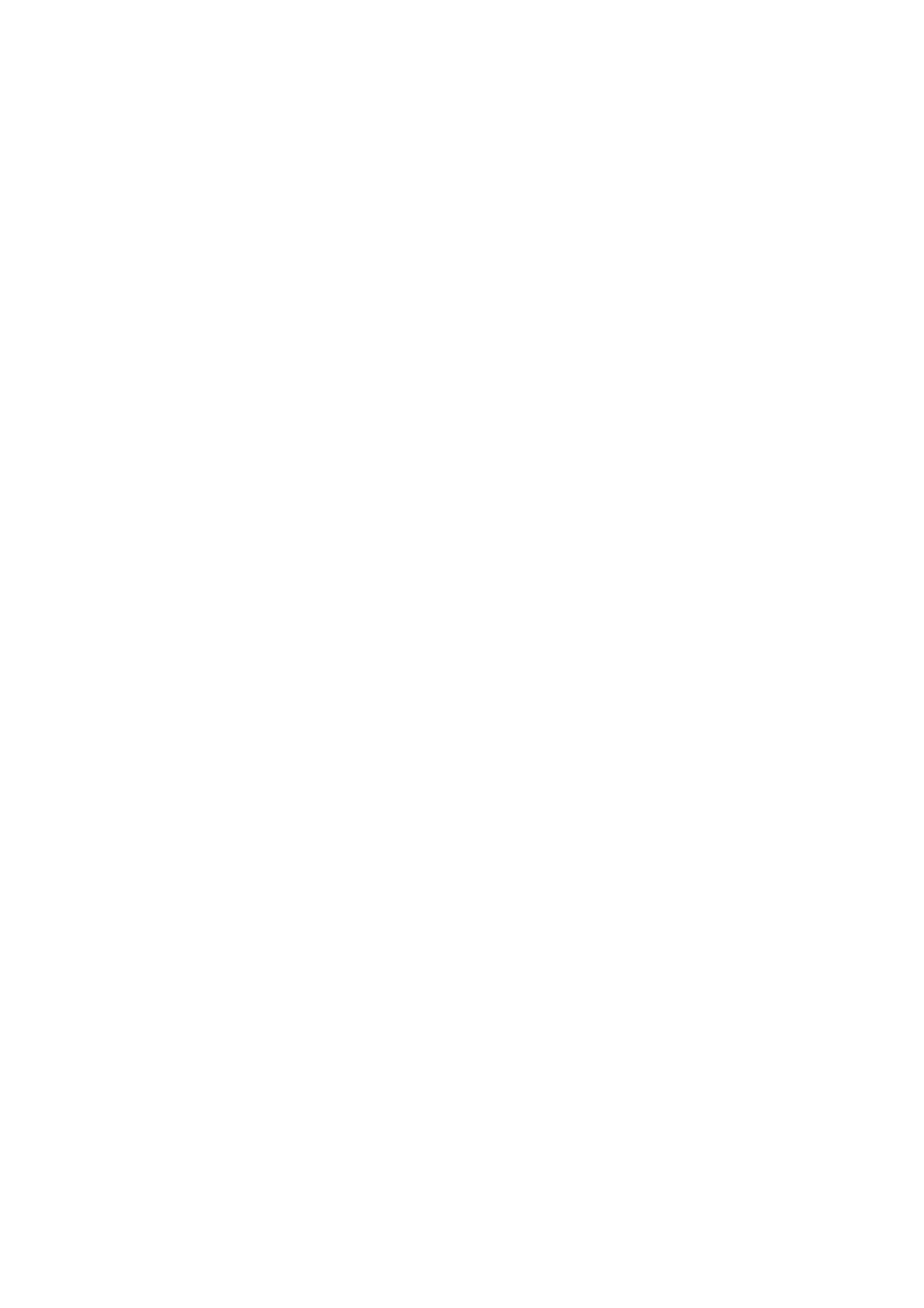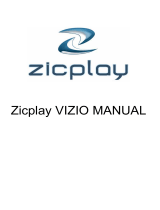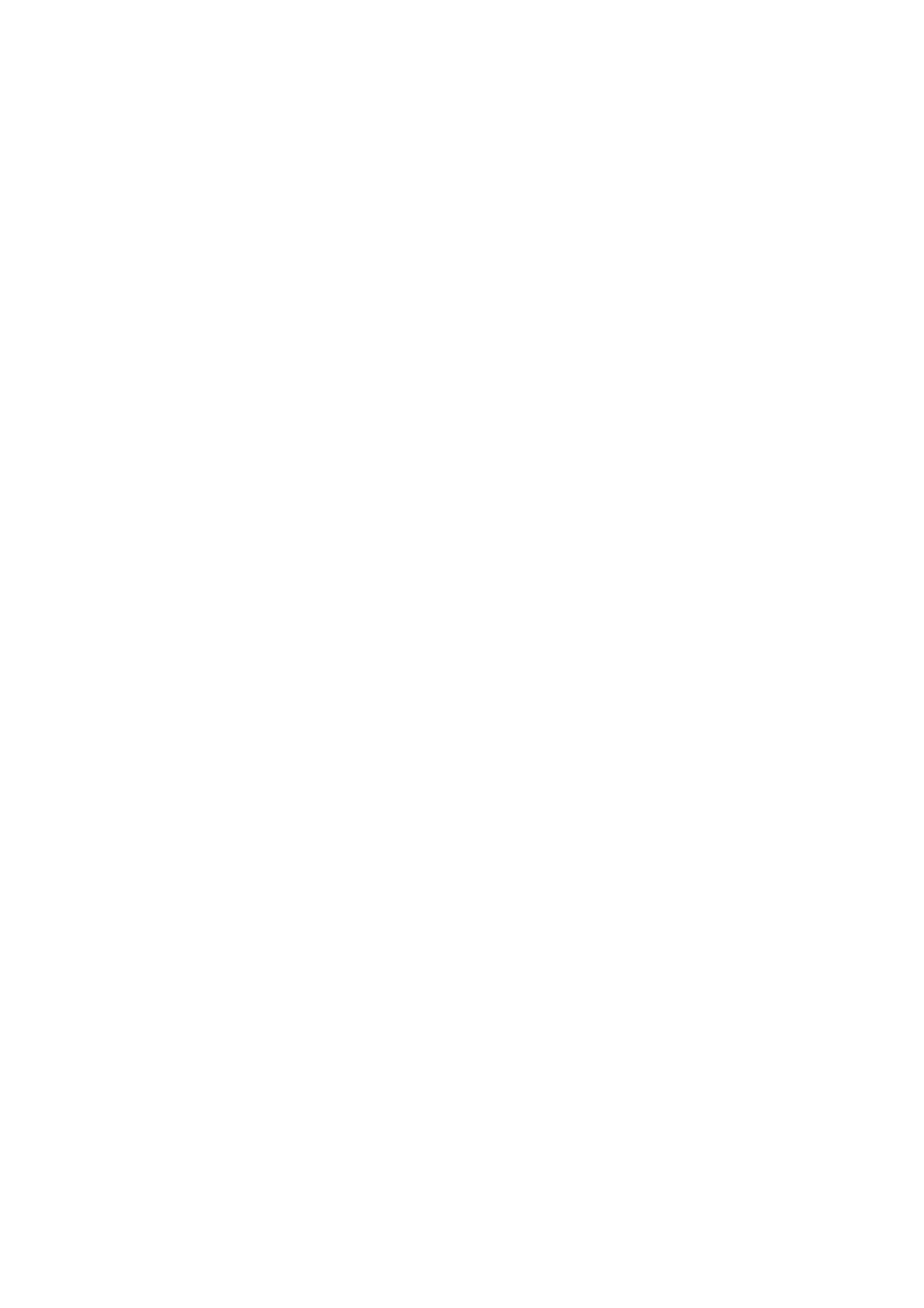
Opmerking: Deze speler kan alleen AVI video’s afspelen. Voor andere formaten, dient u de
omvormer tool te gebruiken welke inclusief is op de driver CD om ze om te zetten. Voor
gedetailleerde informatie over de omvormer, zie AVI Omvormer Snelle Gebruikers Handleiding
op de CD.
10 Foto’s bekijken
Om foto’s te bekijken,
(1) Klik en hou de MENU knop ingeklikt om het hoofdmenu te zien.
(2) Selecteer “Photo” en klik de MENU knop om te bevestigen.
(3) Klik de PREVIOUS/NEXT knop om een folder of beeld te selecteren, en klik de MENU om
te bevestigen.
(4) Selecteer de foto welke u wilt tonen en klik de MENU knop om het naar een groot scherm
te vergroten.
(5) In de volledige schermmodus, kunt u de PREVIOUS/NEXT knop indrukken om de vorige
of de volgende foto te tonen. Klik op PLAY/PAUSE om een automatische slideshow te
starten of te stoppen. Klik de MENU knop om naar de mapnavigatiemodus te gaan.
Opmerking: Sommige beelden worden misschien niet getoond. Probeer om een image
viewer te gebruiken (ACDSee bijvoorbeeld) om ze om te vormen. Zie “Appendix – Omvormen
beeld bestand”voor details.
11 E-book lezen
11.1 Lezen
(1) Klik en hou de MENU knop ingeklikt op het hoofdmenu te tonen.
(2) Selecteer “E-book” en klik MENU knop om te bevestigen.
(3) Klik de PREVIOUS/NEXT knop om een .txt bestand te selecteren, en klik de MENU knop
om het geselecteerde bestand te openen.
(4) Klik de PREVIOUS/NEXT -knop om handmatige naar de volgende of vorige pagina te
gaan, of klik de PLAY/PAUSE -knop om automatisch naar de volgende of vorige pagina te
gaan (door de intervaltijd tussen 1 en 5 te stellen in Instellingen/Auto Slide show/Tekst).
(5) Tijdens lezen, kunt u de favorieten gebruiken om de pagina te markeren for het later
verder lezen. Voor informatie over favorieten, zie “Gebruik favorieten” sectie.
11.2 Gebruik favorieten
(1) Ga naar de pagina welke u wilt markeren.
(2) Klik heel even op de VOL+ knop om een “Save Bookmark” scherm te laten zien voor
het bewaren van favorieten.
(3) Klik de PREVIOUS/NEXT -knop om een favorieten nummer te selecteren en klik de
MENU-knop om te bevestigen. De favoriet is bewaard. Het begint vanaf de eerste
regel van de huidige pagina.
(4) Om de pagina te lezen welke u hebt gemarkeerd, klik even op de VOL- knop om
“Load Bookmark” scherm te laten zien. Klik de PREVIOUS/NEXT -knop om een
favoriet te selecteren en klik op de MENU -knop om te bevestigen. U zult naar die
Pagina 6 van 13